
- Автоматизация
- Антропология
- Археология
- Архитектура
- Биология
- Ботаника
- Бухгалтерия
- Военная наука
- Генетика
- География
- Геология
- Демография
- Деревообработка
- Журналистика
- Зоология
- Изобретательство
- Информатика
- Искусство
- История
- Кинематография
- Компьютеризация
- Косметика
- Кулинария
- Культура
- Лексикология
- Лингвистика
- Литература
- Логика
- Маркетинг
- Математика
- Материаловедение
- Медицина
- Менеджмент
- Металлургия
- Метрология
- Механика
- Музыка
- Науковедение
- Образование
- Охрана Труда
- Педагогика
- Полиграфия
- Политология
- Право
- Предпринимательство
- Приборостроение
- Программирование
- Производство
- Промышленность
- Психология
- Радиосвязь
- Религия
- Риторика
- Социология
- Спорт
- Стандартизация
- Статистика
- Строительство
- Технологии
- Торговля
- Транспорт
- Фармакология
- Физика
- Физиология
- Философия
- Финансы
- Химия
- Хозяйство
- Черчение
- Экология
- Экономика
- Электроника
- Электротехника
- Энергетика
#include<iostream>//подключение используемых библиотек
ЛАБОРАТОРНАЯ РАБОТА №1
Знакомство со средой программирования Dev-C+
Цель работы: приобретение основных навыков работы с интегрированной средой разработки приложений Dev-C++.
Программа работы:
1. Ознакомиться со средой программирования Dev-C++.
2. Получить навыки написания, создания, сохранения, компиляции, отладки и выполнения программы ввода/вывода на языке Си.
3. Знакомство с программами на языке С++.
Методические указания
Первый этап представляет создание и редактирование файла с исходным текстом программы. Файл исходноготекста программы на языке Си обычно имеет расширение «*. с», на языке С++ – «*. cpp». Это обычный текстовый файл, в который записывают текст программы в любом текстовом редакторе, например, в Блокноте.
На втором этапе компилятор начинает препроцессорную обработку текста программы прежде чем ее компилировать (перевести программу в машинный код). Препроцессорная обработка – это поиск так называемых«директив компиляции» или «директив препроцессора», которые указывают, какие преобразования исходного текста программы нужно выполнить перед его компиляцией. Обычно это включение других текстовых файлов (заголовочных файлов) в файл, который подлежит компиляции.
Третий этап – это компиляция: перевод исходного текста программы в машинные коды и создание так называемого объектного файла с асширением«*. o» (несмотря на то, что в этом файле уже записан машинный код, объектный файл еще нельзя запускать на компьютере, потому что в нем не хватает стандартных функций (например, для ввода и вывода данных)).
Четвертый этап - компоновка. Компоновщик подключает стандартные функции, хранящиеся в библиотеках (в Dev C++ они имеют расширение «*. a»). В результате получается один файл с расширением *. exe, который и представляет собой готовую программу.
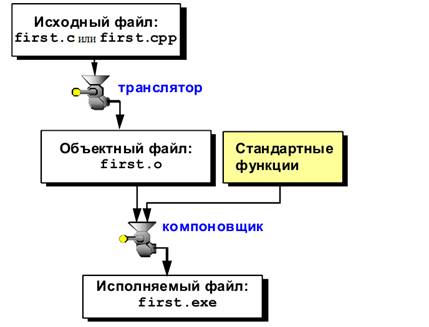
Рисунок 1. Этапы создания программы
Пятый этап - загрузка. Перед выполнением программа должна быть размещена в памяти. Это делается с помощью загрузчика (входит в состав операционной системы), который забирает загрузочный модуль программы с диска и перемещает его в память.
Шестой этап - это выполнение. Каждый из названных выше этапов может заканчиваться ошибкой или неудачей из-за ошибки. Тогда программист должен вернуться к редактированию и исправлению исходного текста программы, предварительно его хорошо проанализировав. Затем снова пройти через все этапы работы с исходным текстом программы до получения работающего без ошибок загрузочного модуля.
Для изучения языка Сивоспользуемся интегрированной средой Dev-C++, работающей под управлением операционной системы Windows. Это полноценное Windows-приложение с удобным интерфейсом, обладающее всеми необходимыми функциями для разработки небольших проектов. Среда поддерживает шаблоны кода, всплывающие подсказки при наборе функций и методов классов, а также позволяет аналогичным образом просматривать значения переменных в процессе отладки (в качестве отладчика используется внешний GNU Debugger, также известный как GDB).
Реализованные функции:
· Встроенный редактор текстов
· Встроенный отладчик (GDB)
· Менеджер проектов
· Браузер классов
· Автодополнение кода
· Подсистема управления компиляцией и редактированием связей и многое другое.
Выполнение работы:
1. ЗапуститьDev-C++, ознакомиться с основным окном данного приложения, представленного на рисунке 2.

Рисунок 2. Интерфейс Dev-C++
Окно среды разработки содержит строку заголовка, главного меню, панели инструментов. В рабочей области среды разработки содержится окно редактора для ввода программного кода, окно обозревателя проектов.
Верхняя строка окна - главное меню, позволяющее обратиться к следующим подсистемам: меню файловой системы ( File(Файл) ), меню редактирования ( Edit(Правка) ), меню поиска и замещения ( Search(Поиск) ), меню управления видом рабочего документа в окне ( View(Вид) ), меню управления проектом ( Project(Проект) ), меню управления компиляцией и исполнением программ ( Execute(Выполнить) ), меню встроенного отладчика программ ( Debug(Отладка) ), меню опций ( Tools(Сервис) ), меню интеграции с системами контроля версий ( CVS ), меню управления окнами ( Window(Окно) ), меню помощи ( Help(Справка) ). Переход к главному меню осуществляется с помощью клавиши F10.
2. Основные этапы создания программ в интегрированной среде Dev-C++:
1. Запустить приложение Dev-C++
2. Выполнить команду меню Tools/Environment Options (Сервис/Параметры среды), в появившемся диалоговом окне EnvironmentOptions(Параметры Среды) выберите вкладку File& Directory (Файлы и Каталоги) и укажите вашу рабочую папку в поле ввода User’sDefaultDirectory (Каталог пользователя): (эта папка будет использоваться по умолчанию при загрузке и сохранении файлов проекта).
3. Выполнить команду меню File/New/Project… (Файл/Создать/Проект…) в появившемся окне, в закладке Basic выберите ConsoleApplication, параметры проекта (projectoptions)выберите С-project. Открыть ранее созданный файл можно командой меню File/OpenprojectorFile(Файл/Открыть файл или проект) или комбинацией клавиш Ctrl-O
4. Сохранить проект выполнив команду меню File/Saveas (Файл/Сохранить проект как). (Примечание: имена созданных вами файлов следует задавать буквами английского языка)
5. После создания проекта для его последующей пошаговой отладки (пункт 10, 11)необходимо «разрешить» компилятору и компоновщикугенерированиеотладочной информации. Осуществляется это командами Project/Projectoptions (Проект/Параметры проекта), вкладка Compiler (Компилятор) во вкладке слева выбрать Linker (Компоновщик), справа – Generatedebugginginformation (Генерировать отладочную информацию) – напротив поставить " Yes ".
Примечание: в случае, если вы забыли выполнить вышеупомянутые действия и проект уже был скомпилирован, то отладочная информация в него добавляется только после полной пересборки проекта командой Execute/RebuildAll (Выполнить/Перестроитьвсё).
6. В редактор текста приложения Dev-C++ ввеcти программный код:
 #include < cstdlib>
#include < cstdlib>
#include< iostream> //подключение используемых библиотек
|
|
|
© helpiks.su При использовании или копировании материалов прямая ссылка на сайт обязательна.
|